Windows 업데이트 없이 Windows를 업데이트하는 방법
Windows 업데이트는 운영 체제에 내장된 Windows 업데이트(Windows Update) 유틸리티 에서 직접 설치해야 합니다 . 하지만 작동하지 않는다면? Windows가 업데이트되지(Windows won’t update) 않거나 있어야 할 일부 Windows 업데이트가 표시되지 않는 경우 이를 설치할 수 있는 몇 가지 대체 방법이 있습니다.
Windows를 업데이트하는 첫 번째 방법은 타사 프로그램과 관련된 것입니다. Microsoft 에서 만들지 않았지만 여전히 회사에서 직접 모든 올바른 업데이트를 제공하므로 작동하지 않거나 악의적일 염려가 없습니다. 이러한 Windows 업데이트(Windows Update) 도구는 컴퓨터에서 여는 프로그램으로 누락된 업데이트를 검색한 다음 이를 설치하는 매우 쉬운 방법을 제공합니다.

공식 Windows Update 도구나 타사 도구 없이 Windows 업데이트 를 설치하는 또 다른 방법 은 Microsoft 사이트를 검색하는 것입니다. 업데이트를 찾기 위해 특별히 제작된 검색 도구가 있습니다.
이 기술은 다운로드할 업데이트를 알기 위해 누락된 업데이트를 알아야 하기 때문에 원활하지 않지만 여전히 작동하며 정품 업데이트를 보장합니다.
Windows 의 업데이트는 보안 허점을 수정하고 성능을 개선하며 기능을 추가합니다. 최소한 Windows 관련 패치 및 업데이트 측면에서 컴퓨터가 가능한 한 최고가 되도록 가능한 모든 업데이트를 받는 것이 항상 가장 좋습니다.
타사 프로그램으로 Windows를 업데이트하는 방법(How To Update Windows With a Third-Party Program)
OUTDATEfighter 는 (OUTDATEfighter)소프트웨어를 최신 상태(keeping software up to date) 로 유지하는 것을 전문으로 하는 프로그램입니다 . 컴퓨터에서 오래된 프로그램을 검색하고 최신 버전으로 업데이트하는 쉬운 방법을 제공합니다.
이 특정 소프트웨어 업데이터의 독특한 점은 Windows 업데이트(Windows Update) 유틸리티가 포함되어 있어 다른 프로그램을 업데이트하는 것만큼 쉽게 Windows 를 업데이트할 수 있다는 것입니다.(Windows)
수행할 작업은 다음과 같습니다.
- OUTDATEfighter를 다운로드하여 설치합니다(Download and install OUTDATEfighter) . 모든 Windows 운영 체제에서 작동해야 하지만 Windows 8 및 Windows 7 에서 테스트했습니다 .
- 프로그램을 실행하고 왼쪽에서 Windows Update 를 선택합니다.(Windows Update)
- 하단에서 업데이트 검색을(Scan for update) 선택 합니다.

- (Wait)사용 가능한 모든 Windows(Windows) 업데이트를 찾아서 프로그램에 나열 하는 동안 기다리 십시오. 컴퓨터의 속도와 발견한 업데이트 수에 따라 채우는 데 시간이 꽤 걸릴 수 있습니다.
- 설치할 업데이트를 선택합니다. 중요 업데이트(Important Updates) 탭 에 있는 모든 것을 설치하려면 이름(Name) 옆에 있는 확인란을 선택 하십시오 . 선택적 업데이트(Optional Updates) 에 대해서도 동일한 작업을 수행합니다 . 특정 업데이트에 대해 자세히 알아보려면 옆에 있는 작은 (i) 을 클릭하십시오.((i))

- 선택한 Windows 업데이트 설치(Install Selected Windows Updates) 를 선택 합니다 .
- (Wait)프로그램이 Windows(Windows) 업데이트를 다운로드하고 설치하는 동안 기다리 십시오.

- 지시 여부에 관계없이 업데이트 설치가 완료된 후 컴퓨터를 재부팅하십시오.
Windows 를 업데이트하는 데 사용할 수 있는 또 다른 타사 Windows 업데이트(Windows Update) 도구 는 Windows Update MiniTool 입니다. 이것은 OUTDATEfighter(OUTDATEfighter) 에서 찾을 수 있는 것보다 몇 가지 더 많은 옵션이 있지만 사용할 필요는 없습니다. 업데이트를 찾고 적용하는 것은 여전히 쉽고 간단합니다.
- Windows 업데이트 MiniTool을 다운로드합니다(Download Windows Update MiniTool) .
- ZIP 파일을 열고 내부에서 두 파일의 압축을 풉니다.
- 64비트 버전의 Windows 를 사용하는 경우 (Windows)wumt_x64 를 열고 , 그렇지 않으면 wumt_x86 버전을 사용합니다.

- (Press)왼쪽에 있는 새로 고침 버튼을 누릅니다 .
- (Wait)Windows Update MiniTool 이 사용 가능한 모든 업데이트를 찾을 때까지 기다 립니다 .
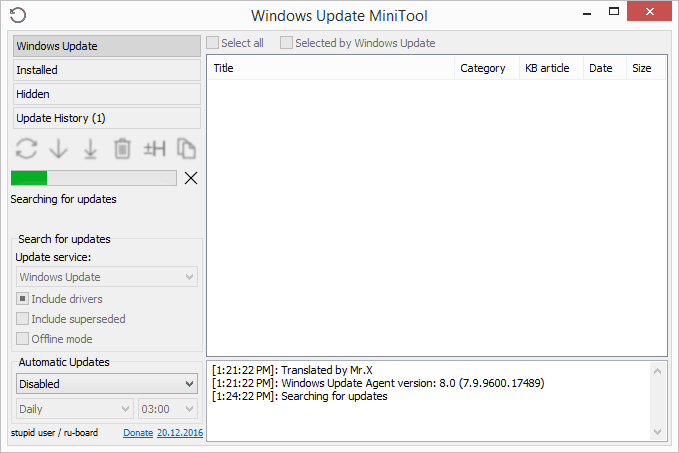
- 설치할 업데이트를 선택합니다. 항목 위로 마우스를 가져가면 설명이 표시되어 필요한지 여부를 판단하는 데 도움이 될 수 있습니다.

- 왼쪽(Press) 에서 다운로드 버튼을 누릅니다. 아래에 줄이 있는 다운로드 화살표를 선택해야 합니다. 다른 하나(왼쪽에서 두 번째)는 업데이트를 설치하지 않고 다운로드만 하는 것입니다.

- (Wait)프로그램이 업데이트를 다운로드하고 설치하는 동안 기다리 십시오. Windows Update MiniTool 은 업데이트 후 컴퓨터를 다시 자동 스캔하여 필요한 다른 업데이트를 표시합니다.
Microsoft 웹 사이트에서 Windows 업데이트를 다운로드하는 방법(How To Download Windows Updates From Microsoft’s Website)
Microsoft 는 대체 Windows Update 유틸리티도 제공하지만 사용하기가 쉽지 않습니다. 컴퓨터에서 필요한 업데이트를 검색하는 대신 Microsoft 업데이트 카탈로그 를 검색하여 (Microsoft Update Catalog)Windows 업데이트 를 수동으로 다운로드 할 수 있습니다 .
Microsoft 업데이트 카탈로그에는 드라이버 업데이트(driver updates) , 핫픽스 및 소프트웨어 업데이트가 포함되어 있습니다. 사용하려면 필요한 업데이트를 검색한 다음 직접 다운로드하여 설치하십시오.
- Microsoft 업데이트 카탈로그를 방문하십시오(Visit Microsoft Update Catalog) .
- 다운로드하려는 파일을 검색합니다.
- 오른쪽 항목 옆에 있는 다운로드(Download) 를 선택 합니다.

- 팝업 상자에서 링크를 선택하여 다운로드를 시작합니다.

- 다운로드한 파일을 열어 설치합니다.
한 번에 여러 Windows(Windows) 업데이트 를 설치해야 하는 경우 업데이트 카탈로그를 사용하는 것은 좋은 생각이 아닙니다. 알 수 있듯이 각 파일은 개별적으로 다운로드한 다음 수동으로 설치해야 합니다.
이 페이지 상단에 있는 두 개의 타사 Windows 업데이트(Update) 도구는 대량 다운로드/업데이트에 훨씬 뛰어나며 Windows를 업데이트할 때마다 필요한 모든 업데이트를 받을 수 있도록 합니다.
Related posts
Windows 10 New version 20H2 October 2020 Update
Win Update Stop : Windows 10에서 Windows Updates 사용 안 함
WAU Manager을 사용하여 Windows 10 Update을 관리하거나 중지하는 방법
Windows 10 version 21H1 May 2021 Update를 얻는 방법
잠재적 인 Windows Update Database error은 Windows 10에서 감지되었습니다
Windows 10에서 Windows Update Error Code C80003F3를 수정하는 방법
Windows 업데이트 서비스가 실행되지 않는 문제를 해결하는 방법
멈춘 Windows 10 업데이트를 수정하는 방법
May 2021 Update 같은 Windows 10 업데이트를 일시 정지하는 방법
Windows 10 업데이트를 제거하는 3가지 방법
Windows 10에서 권한 없이 Zoom 회의를 녹화하는 방법
Windows 10에서 Feature Updates의 Safeguards를 비활성화하는 방법
Windows 10 1주년 업데이트 후 웹캠이 작동하지 않는 문제 수정
Windows 10에서 누적 업데이트 KB5008212를 설치할 수 없는 수정
Windows 10 Feature Update Deployment을 원격으로 계획하는 방법
Windows 10 Update 용 Active Hours 사용 중지
Windows 10에서 데이터 손실 없이 MBR을 GPT 디스크로 변환
Windows 10 2019년 11월 업데이트의 새로운 기능은 무엇입니까?
Windows 10 2020년 5월 업데이트의 새로운 기능은 무엇입니까?
Windows 10 업데이트에 대한 전체 가이드
